steam mac怎么下载 Mac如何下载安装Steam
时间:2023-12-30 来源:互联网 浏览量:
Steam是一个广受玩家欢迎的游戏平台,不仅提供了丰富多样的游戏资源,还为玩家提供了社交互动、在线游戏和游戏购买等功能,对于Mac用户而言,下载并安装Steam是享受这一平台带来乐趣的必要步骤。作为Mac用户,如何下载和安装Steam呢?本文将为大家详细介绍。无论是新手还是有经验的Mac用户,都能轻松掌握这一过程,畅玩精彩的游戏世界。
具体步骤:
1.首先在百度上搜索 mac steam。
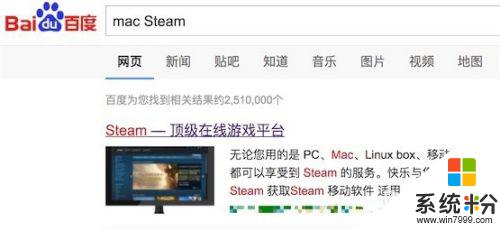
2.打开官方网站后,就可以看到下载安装按钮了。点击‘立即安装’就行。
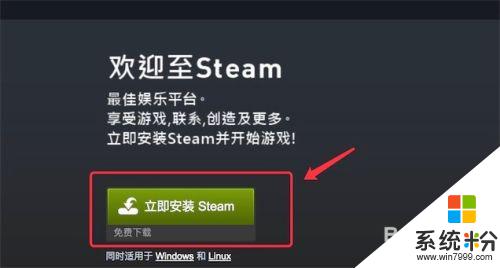
3.下载回来后,点击这个dmg文件,进行安装。
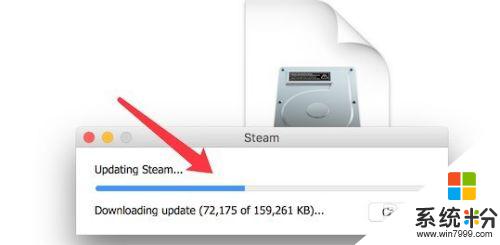
4.安装完成,需要把它拖到右边。这样以后在Launchpad里就能打开了。
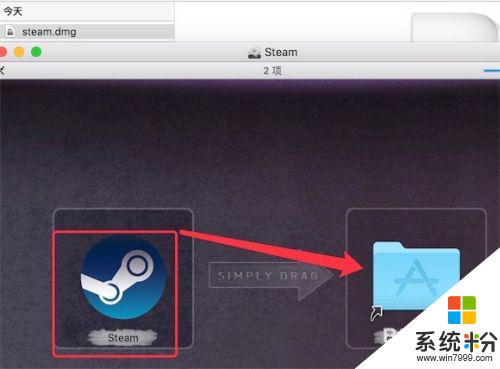
5.打开Launchpad,就可以看到这个新装的steam了。
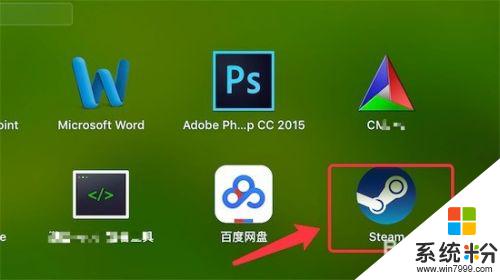
6.打开后,我们可以注册一个账号,或登录已有的账号。
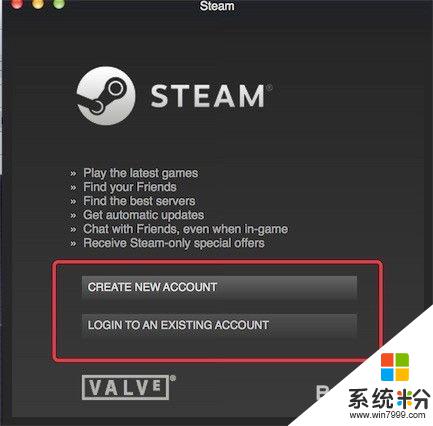
7.注册完,或登录进去后,我们就可以使用steam了。
(默认的是英文版,要设置成中文版,可以参考下方的链接)
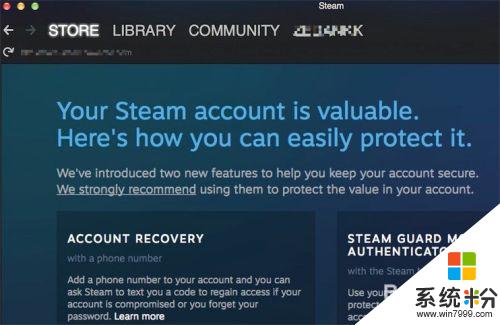
以上就是关于如何在 Mac 上下载 Steam 的全部内容,如果有出现相同情况的用户,可以按照小编提供的方法来解决。
我要分享:
相关教程
- ·为啥steam安装不了 steam无法安装怎么办
- ·如何安装mac操作系统;windows是否适合安装mac
- ·苹果mac os x如何安装双系统 苹果mac os x怎么安装双系统
- ·MAC下怎么制作MAC系统安装盘U盘 MAC下制作MAC系统安装盘U盘的办法
- ·mac安装失败安装遇到了一个错误 MAC版AI安装失败怎么办
- ·Mac电脑怎么安装支付宝安全控件 Mac电脑安装支付宝安全控件的方法
- ·戴尔笔记本怎么设置启动项 Dell电脑如何在Bios中设置启动项
- ·xls日期格式修改 Excel表格中日期格式修改教程
- ·苹果13电源键怎么设置关机 苹果13电源键关机步骤
- ·word表格内自动换行 Word文档表格单元格自动换行设置方法
电脑软件热门教程
- 1 htmlflash播放器插件如何播放 网页播放器flash插件怎么解决
- 2 公司内网中如何禁止USB设备 公司内网中禁止USB设备的
- 3 如何安装打印机共享打印机 如何在局域网中连接共享打印机
- 4电脑游戏运行慢卡的解决方法 解决电脑游戏运行慢卡的方法
- 5怎样正确防止电脑病毒?电脑系统防毒的正确方法。
- 6作业帮如何查看课程 作业帮查看课程的方法
- 7lovelive数据包外置SD卡的方法 怎么将lovelive数据包放在外置SD卡
- 8Windows7内部版本7601此副本不是正版如何解决 如何解决Windows7内部版本7601此副本不是正版的问题
- 9怎样安装Flash Player;flashplayer下载
- 10怎样安装安卓版电脑系统 安装安卓版电脑系统的方法有哪些
